Comment lancer des applications instantanément avec Wox sous Windows

Découvrez comment utiliser Wox pour lancer vos applications, exécuter des commandes et plus encore, instantanément.

Vous êtes-vous déjà demandé pourquoi vous regardez des émissions sur Netflix ou Hulu différemment de vos amis dans un autre pays ? Ou peut-être avez-vous essayé de jouer à un jeu en ligne avec un ami dans un autre pays et avez-vous constaté que vous ne pouviez pas rejoindre le même serveur ? Turbo VPN est un fournisseur VPN gratuit qui peut vous aider à surmonter ces limitations, mais comment ça marche ?
Cet article vous montrera comment utiliser Turbo VPN rapidement et efficacement pour contourner les restrictions géographiques et les blocages de contenu.
Turbo VPN vous offre tous les avantages du déverrouillage de contenu restreint ou bloqué sur les téléphones Windows, macOS, iOS et Android. Voici ce que vous devez faire pour utiliser Turbo VPN :
1. Lancez Turbo VPN et acceptez la politique de confidentialité
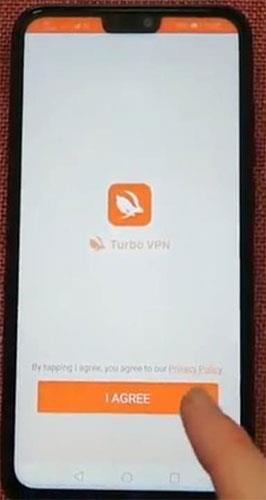
Lorsque vous lancez Turbo VPN pour la première fois, il vous sera demandé d'accepter la politique de confidentialité avant d'être redirigé vers l'écran d'accueil. En cliquant sur Accepter , vous acceptez ces conditions et serez redirigé vers l'écran principal de l'application.
Astuce : Lisez toujours la politique de confidentialité car elle contient des informations importantes concernant l'enregistrement de vos données et l'utilisation du VPN.
2. Cliquez pour sélectionner le serveur
L'écran d'accueil est très basique et pour commencer, il vous suffit d'appuyer sur le bouton en forme de carotte pour vous connecter au serveur.
3. Sélectionnez un serveur disponible dans la liste fournie
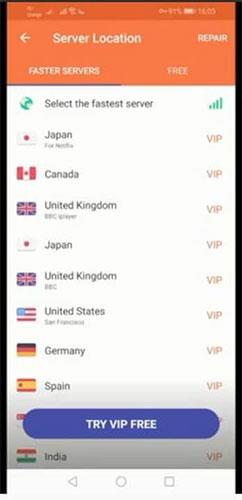
Ensuite, vous verrez une liste de serveurs dans différents pays parmi lesquels choisir. Sélectionnez un serveur du pays auquel vous souhaitez accéder. L'application vous montrera par défaut les serveurs les plus rapides. Cela fait également partie du forfait VIP pour les abonnés payants. Si vous appuyez sur le deuxième onglet, "Gratuit" , vous verrez une liste des serveurs gratuits et leurs vitesses de connexion associées.
4. Acceptez la demande de connexion
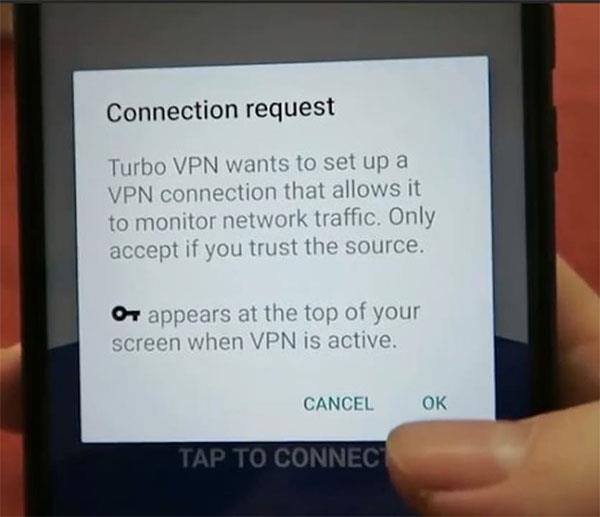
Une fois que vous avez sélectionné un serveur, un message de demande de connexion apparaîtra. Si vous êtes prêt à établir la connexion, appuyez sur OK pour commencer à établir la connexion.
5. Attendez que la connexion au serveur soit établie
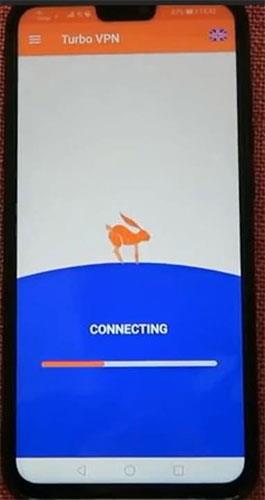
Il ne vous reste plus qu'à attendre que la connexion soit terminée et une fois effectuée, votre connexion sera cryptée. Désormais, lorsque vous vous connectez à votre plateforme de streaming ou si vous naviguez sur Internet, vous verrez de nouveaux contenus précédemment bloqués.
Découvrez comment utiliser Wox pour lancer vos applications, exécuter des commandes et plus encore, instantanément.
Découvrez comment créer un cercle jaune autour du pointeur de la souris pour le mettre en surbrillance sur Windows 10. Suivez ces étapes faciles pour améliorer votre expérience utilisateur.
Découvrez pourquoi l
Sous Windows 11, configurez facilement des raccourcis pour accéder rapidement à des dossiers spéciaux dans votre menu Démarrer.
Découvrez comment résoudre l
Découvrez comment utiliser un disque dur externe avec un Chromebook pour transférer et stocker vos fichiers en toute sécurité. Suivez nos étapes pour un usage optimal.
Dans ce guide, vous apprendrez les étapes pour toujours utiliser une adresse MAC aléatoire pour votre adaptateur WiFi sous Windows 10. Optimisez votre sécurité en ligne!
Découvrez comment désinstaller Internet Explorer 11 sur Windows 10 pour optimiser l'espace de votre disque dur.
Découvrez comment utiliser Smart Defrag, un logiciel de défragmentation de disque dur gratuit et efficace, pour améliorer les performances de votre ordinateur.
Le moyen le plus simple de déverrouiller du contenu et de protéger tous les appareils avec un VPN crypté est de partager la connexion VPN via un point d








